1.本学习笔记采用centos8.0版本,下载地址:http://vault.centos.org/8.0.1905/isos/x86_64/ 选择CentOS-8-x86_64-1905-dvd1.iso
2.下载VMware(虚拟机软件),我用的是15版本
3.打开VM,点击创建新的虚拟机,经典---稍后安装操作系统---Linux(centos7)---选择安装位置---20G
4.编辑虚拟机设置---CD/DVD(IDE)---使用ISO映像文件---选择下载的iso镜像---打开虚拟机
5.选择第一个 Install CentOS Linux 8.0.1905 (按alt+ctrl键可将鼠标切出来)入门的小伙伴建议选择简体中文
6.进入一站式安装界面
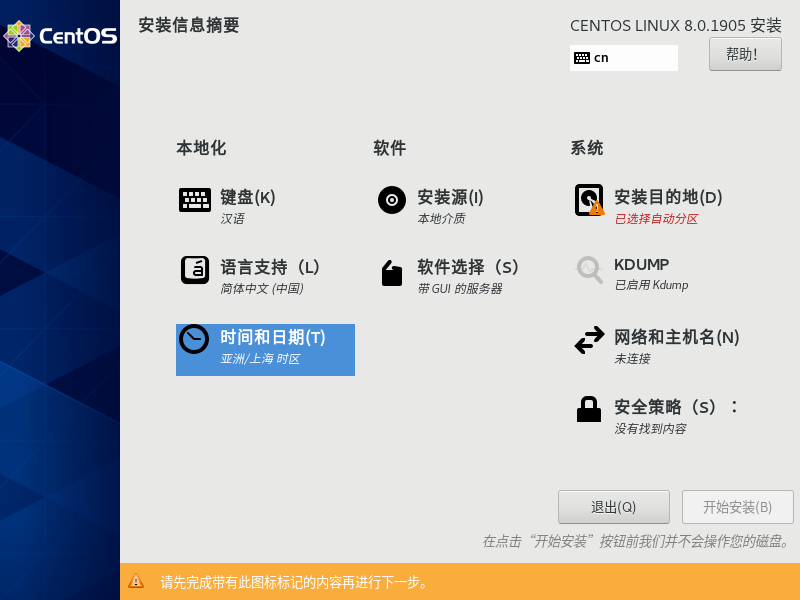
时间和日期选择 亚洲/上海
软件选择 带GUI的服务器---开发工具(选择这个会有桌面) 勾选上
不需要桌面的话选择最小安装里的:调试工具、兼容性程序集、开发工具、系统管理工具。(这些后期在终端也能安装)
KDUMP 禁用
网络和主机名 打开,主机名可以自定义
安装的目的地 选择 自定义, 点击完成
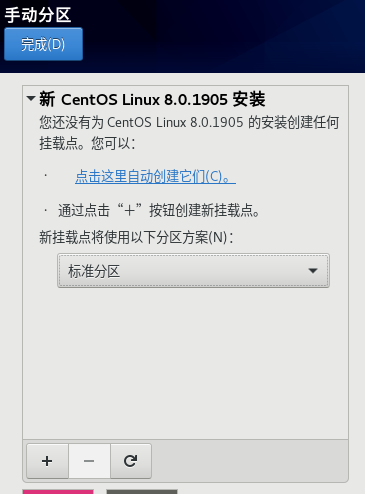
分区方案选择标准分区,点击+号,分别添加:
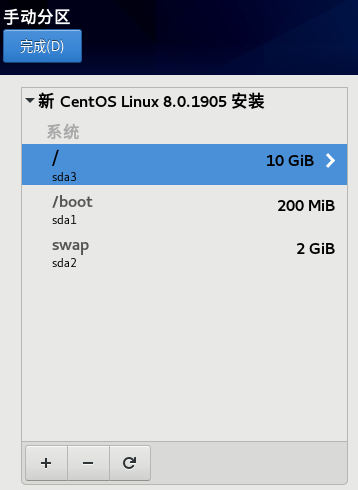
根分区 实际工作中可以创建数据的分区,一般数据和系统分开
boot分区 引导分区,存储内核
swap分区 交换分区,相当于window的虚拟内存,建议为物理机内存的1.5~2倍(如果用到swap分区,就说明物理内存太小了,或者服务器被黑了)
sda 表示磁盘,sda1表示第一块磁盘
点击开始安装,设置一下根密码。
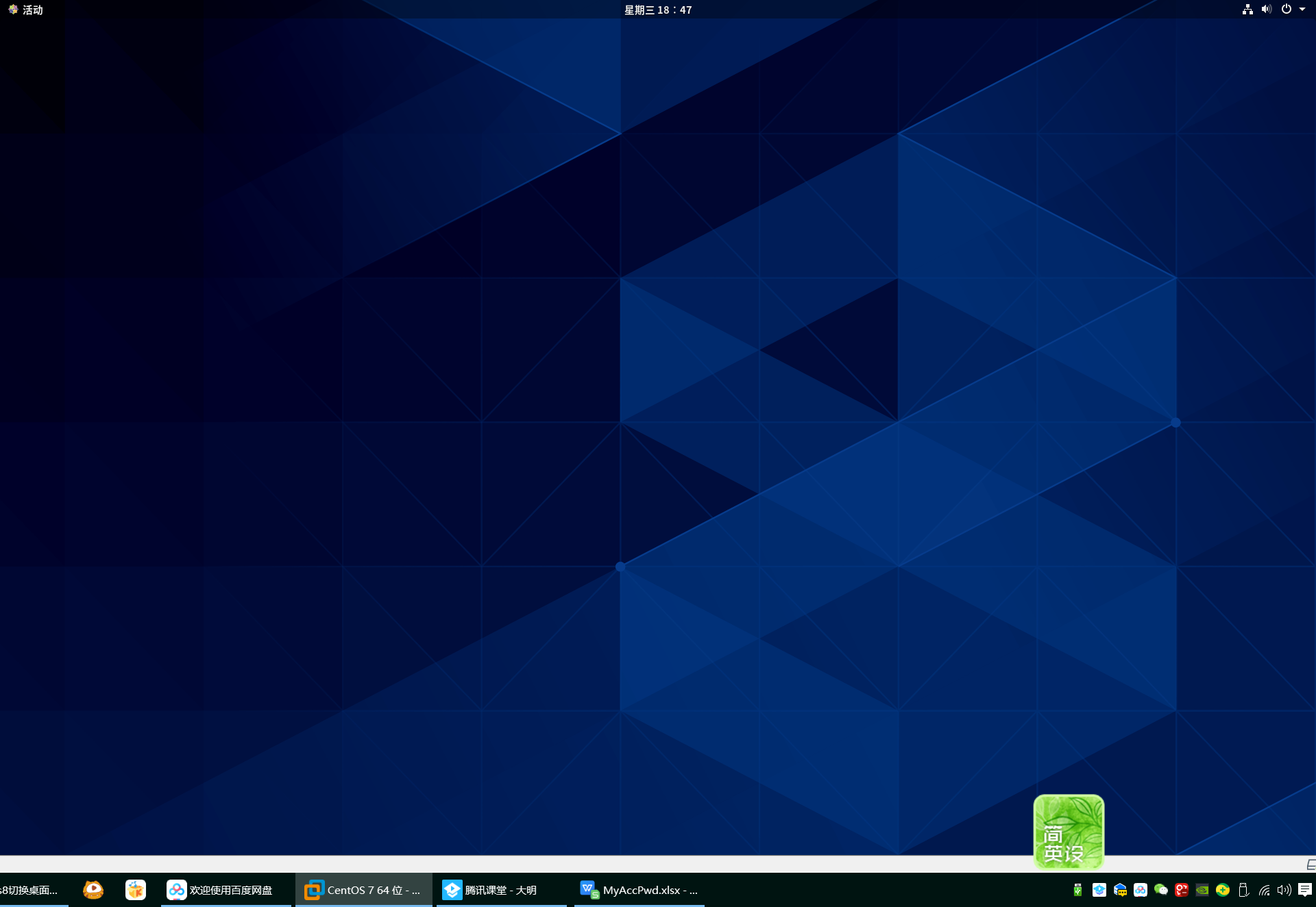
CentOS8 默认为标准桌面,我们在登录账号的时候,点击登录旁边的齿轮
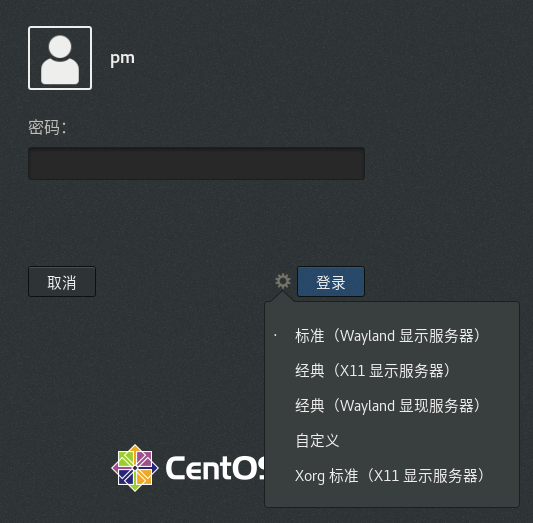
选择第二个,就可以在桌面放图标了。